Come ripristinare le impostazioni di fabbrica su Windows 10
Finestre / / August 05, 2021
Ripristino delle impostazioni di fabbrica Windows 10 è un processo in cui puoi riportare l'installazione di Windows 10 allo stato di fabbrica. Ciò significa che tutte le tue impostazioni personalizzate, personalizzazioni, ecc. sarà andato per sempre. E il PC verrà avviato poiché ha appena ricevuto una nuova copia di Windows 10. Potrebbero esserci molti scenari sul motivo per cui potresti voler ripristinare le impostazioni di fabbrica su PC Windows 10. Forse il tuo PC ha un virus o malware. Forse il tuo PC è diventato lento e altri motivi simili.
A parte tutti questi motivi, il processo di ripristino di Windows 10 è semplice e abbastanza facile. Tutto quello che devi fare è andare nelle impostazioni, ripristinare il pannello e lì puoi ripristinare facilmente il tuo PC. Tuttavia, assicurati di fare un buon backup prima di farlo. Come tutte le tue impostazioni di personalizzazione, ecc. sarà andato. E dopo un ripristino completo delle impostazioni di fabbrica, tutto il software installato verrà disinstallato da solo.
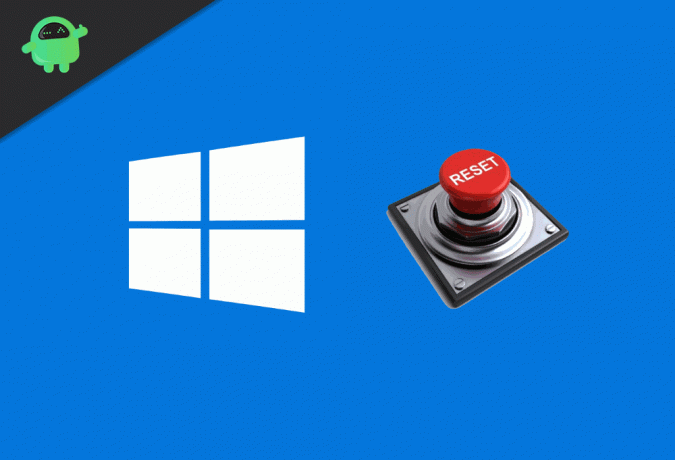
Come ripristinare le impostazioni di fabbrica su Windows 10?
Il ripristino delle impostazioni di fabbrica è l'ultima risorsa per la risoluzione dei problemi di Windows e può anche proteggerti da virus e malware. Per sapere come eseguire un ripristino delle impostazioni di fabbrica in Windows 10, segui i seguenti passaggi indicati di seguito.

Passo 1) Clicca sul Icona di Windows oppure premere il pulsante Tasto Windows sulla tastiera per aprire il menu di Windows, ora fai clic sull'icona delle impostazioni di Windows a sinistra del menu di avvio, un'icona a forma di ingranaggio.
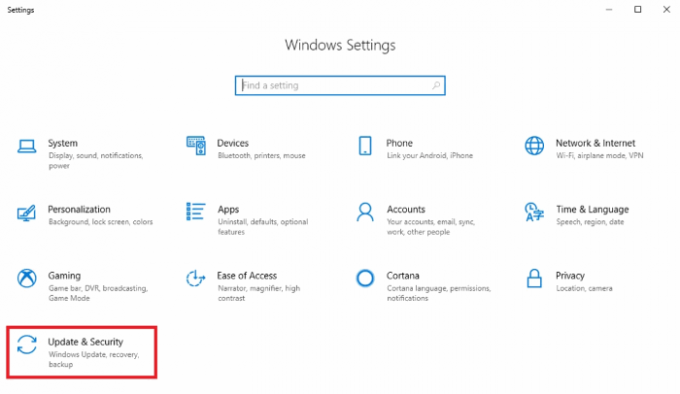
Passo 2) Seleziona il Aggiornamento e sicurezza opzione nella finestra delle impostazioni di Windows.

Passaggio 3) Ora, fai clic sul file Recupero opzione nel riquadro sinistro della finestra e quindi nel riquadro destro della finestra, fare clic su Iniziare pulsante nella sezione Ripristino.
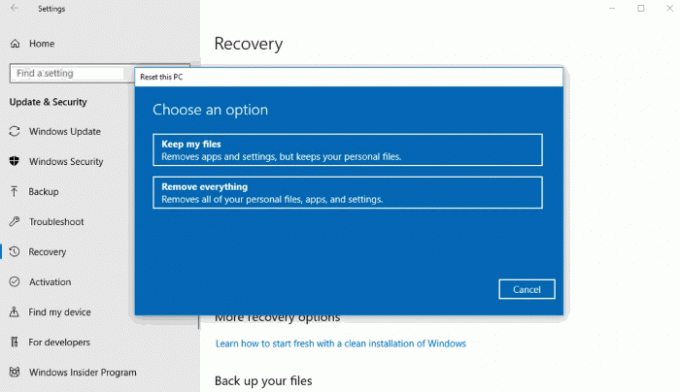
Passaggio 4) Apparirà un prompt, da nessuna parte avrai due opzioni. Puoi selezionare il file Conserva i miei file opzione se desideri mantenere le tue app e le tue impostazioni personali. Altrimenti, puoi selezionare il file Rimuovi tutto opzione se vuoi rimuovere tutto dal tuo sistema.
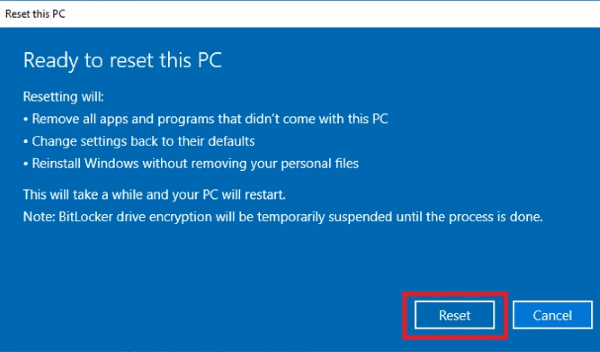
Passaggio 5) Ora, fai clic sul file Ripristina pulsante per ripristinare le impostazioni di fabbrica del PC. Il tuo dispositivo si riavvierà dopo un po 'di tempo e ora noterai che Windows è tornato allo stato predefinito.
Conclusione
Questo è il modo più semplice per ripristinare il tuo PC Windows 10. Se stai eseguendo il processo di ripristino, ti consigliamo di eseguire un backup completo dei tuoi dati importanti. E il processo di ripristino interessa solo il file dell'unità di installazione di Windows, di solito l'unità C. Quindi non devi preoccuparti dei contenuti dei file presenti su altre unità. Tuttavia, se hai domande o stai riscontrando problemi, puoi commentare il download qui sotto con la tua richiesta. Saremo felici di aiutarti.
Scelta dell'editore:
- Come risolvere l'errore di attivazione di Microsoft Office 0xc004c060?
- Rendi la barra delle applicazioni traslucida o disabilita la trasparenza in Windows 10?
- Correggi l'errore BSOD di Windows 10 0x00000139
- Come correggere l'errore di aggiornamento di Windows 10 0x80240fff
- Interrompi l'avvio automatico di Microsoft Teams su Windows 10
Rahul è uno studente di informatica con un enorme interesse nel campo degli argomenti di tecnologia e criptovaluta. Passa la maggior parte del suo tempo a scrivere o ascoltare musica o viaggiare in luoghi sconosciuti. Crede che il cioccolato sia la soluzione a tutti i suoi problemi. La vita accade e il caffè aiuta.



